在win10系统没有发布之前,绝大部分用户使用的都是win7系统,经常有用户问小编win7系统怎么设置待机,其实方法很简单,下面就来看看小编是怎么操作的吧!
现在很多没有没事干的时候就会玩电脑,但是有时候突然有事要离开一会,这时候除了关机外您还可以选择让电脑待机,很多朋友不知道怎么设置电脑待机,下面就来看看小编的方法吧!
win7电脑待机怎么设置
1.首先打开win7控制面板,在控制面板中找到并打开“电源选项”。
小编教你exfat的缺点和优点有哪些
小伙伴你们知道u盘里面的优点和缺点吗?估计大部分的人还是处于不知道的状态吧?不知道也没关系呢,小编这就来为大家伙说说exfat.
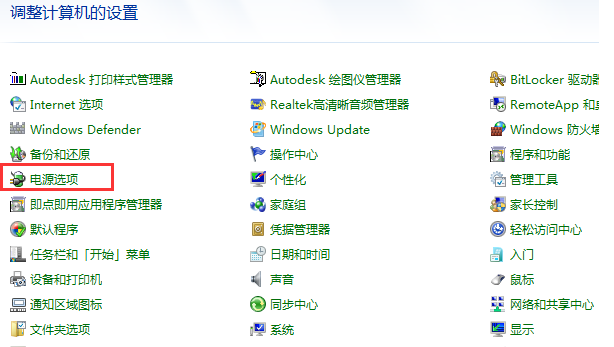
系统图-1
2.在电源选项中切换至“高级”选项卡,然后从“在按下计算机电源时”下拉列表中选择“休眠”。点击确定即可。

系统图-2
3.设置完成后,只要您想待机,按一下电脑的电源按钮就可以了。
现在知道win7电脑待机怎么设置了吧,希望对您有帮助。
以上就是电脑技术教程《小编教你win7电脑待机怎么设置》的全部内容,由下载火资源网整理发布,关注我们每日分享Win12、win11、win10、win7、Win XP等系统使用技巧!小编教你网站安全证书有问题
用浏览器上网的时候,突然弹出网站证书怎么办?相信大家在第一次访问一些网站时,自动为用户安装此网站的安全证书,那为什么会出现安全证书呢?不懂的怎么解决的朋友赶紧来看看小编给您整理的解决安全证书有问题的方案吧,希望对你有所帮助!






